

Эта инструкция применяется к методу проверки подлинности [Имя принтера из домена; PEAP с EAP-TLS]. Этот тот метод проверки подлинности, который вы выбрали на PRISMAsync Print Server.
Приведенные ниже инструкции относятся к Windows Server 2016. Для других систем может требоваться другая конфигурация. Полные инструкции см. в документации поставщика.
Настроены следующие конфигурации.
 Настройте IEEE 802.1X на сервере проверки подлинности (этап 1)
Настройте IEEE 802.1X на сервере проверки подлинности (этап 1)
 Настройте IEEE 802.1X на аутентификаторе
Настройте IEEE 802.1X на аутентификаторе
 Настройте IEEE 802.1X на PRISMAsync Print Server
Настройте IEEE 802.1X на PRISMAsync Print Server
Выполните инструкции в указанном порядке.
В [Server Manager] щелкните [Tools].
 Параметры [Server Manager]
Параметры [Server Manager]Откройте консоль [Active Directory Users and Computers].
Правой кнопкой мыши щелкните [New]. Затем щелкните [Group].
Введите имя для группы.
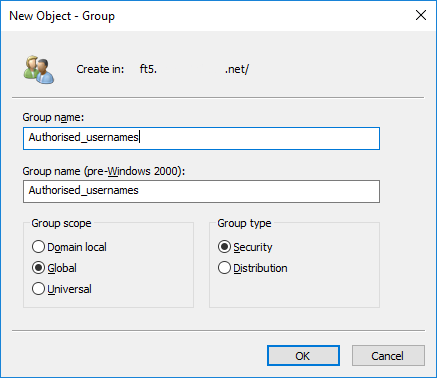 Новая группа
Новая группаВыберите [Global] в группе параметров [Group scope].
Выберите [Security] в группе параметров [Group type].
Щелкните [OK].
В [Server Manager] щелкните [Tools].
 Параметры [Server Manager]
Параметры [Server Manager]Откройте консоль [Active Directory Users and Computers].
Откройте записи домена.
Щелкните правой кнопкой мыши [Users].
Щелкните [New]. Затем щелкните [User].
Введите имя пользователя в соответствующее поле. Затем щелкните [Next].
Поле [Альтернативное имя 1 субъекта], [Альтернативное имя 2 субъекта] или [Альтернативное имя 3 субъекта] сертификата PRISMAsync Print Server identity содержит имя пользователя, написанное как имя UPN (в стиле имени в интернете, например: username@example.com) или как имя Fully Qualified Domain Name (FQDN), например: username.example.com. Здесь необходимо ввести часть UPN или FQDN, представляющую имя пользователя.
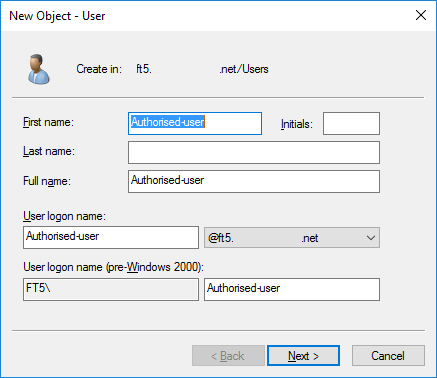 Новый пользователь
Новый пользовательЩелкните [Finish].
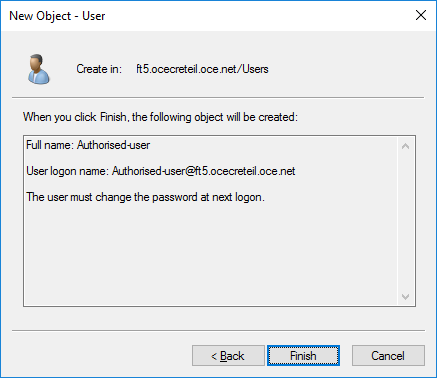 Новый пользователь
Новый пользовательПосле того как будет добавлен пользователь, щелкните пользователя правой кнопкой мыши. Затем щелкните [Properties].
Откройте вкладку [Member Of] и выберите [Add...], чтобы добавить группу, которую вы создали при выполнении инструкции 1.
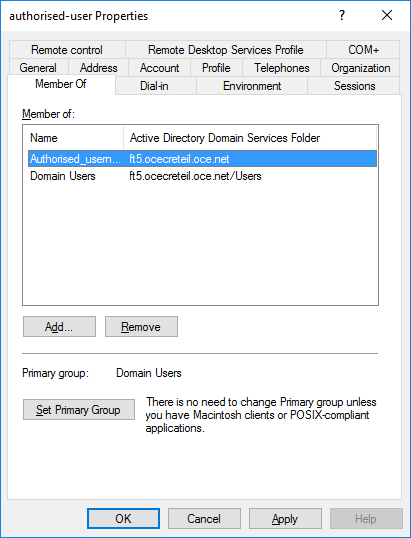 Новый пользователь
Новый пользовательОткройте вкладку [Dial-in].
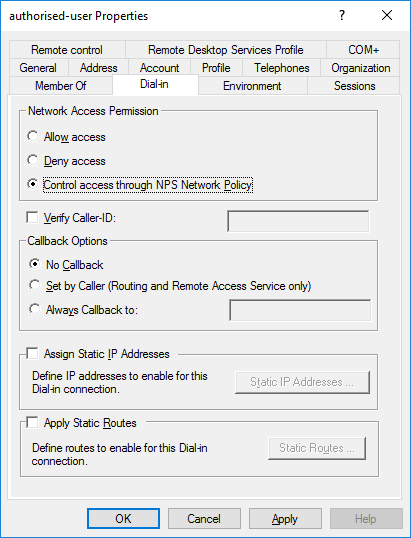 Вкладка [Dial-in]
Вкладка [Dial-in]Выберите [Control access through NPS Network Policy] в группе параметров [Network Access Permission].
Щелкните [OK].
Network Policy Server (NPS) определяет, разрешено ли запросу на соединение подключаться к сети, на основе политик сети и свойств коммутируемого соединения учетных записей пользователей.
В [Server Manager] щелкните [Tools].
 Параметры [Server Manager]
Параметры [Server Manager]Откройте консоль [NPS].
Откройте каталог [Policies].
Щелкните правой кнопкой мыши [Network Policies]. Затем щелкните [New]. Откроется мастер [New Network Policy].
Введите имя политики.
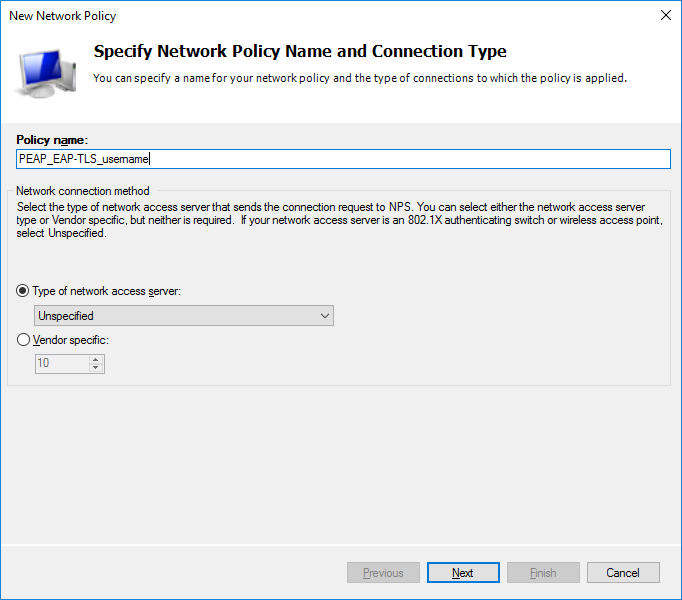 Мастер [Network Policies]
Мастер [Network Policies]Убедитесь, что для параметра [Type of network access server] выбрано значение [Unspecified].
Щелкните [Next].
На странице [Specify Conditions] выберите [Windows Groups]. Затем щелкните [Add...].
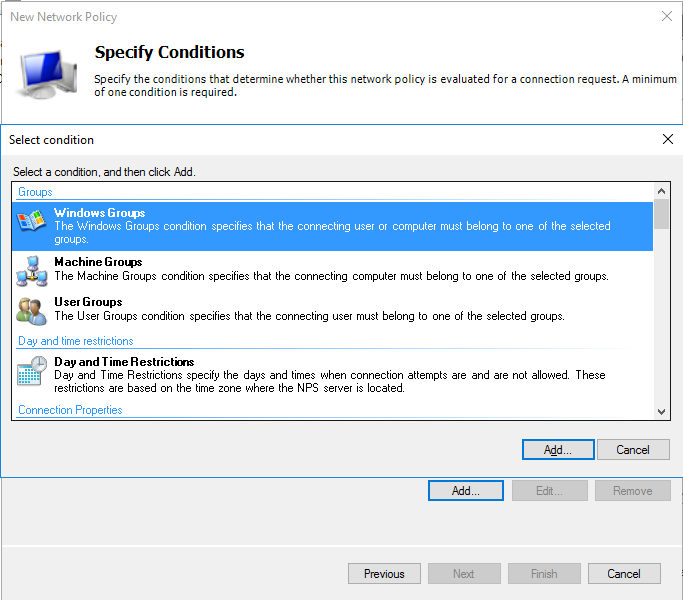 Мастер [Network Policies]
Мастер [Network Policies]Выберите группу, которую вы создали при выполнении инструкции 1.
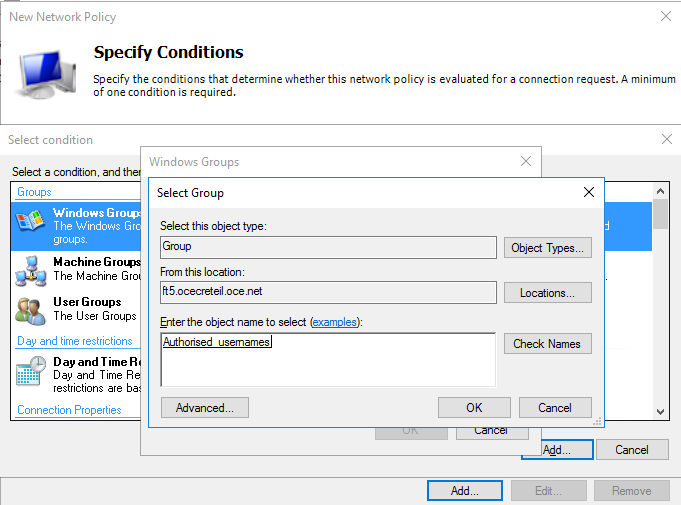 Мастер [Network Policies]
Мастер [Network Policies]Нажмите [OK], чтобы закрыть диалоговое окно [Select Group].
Щелкните [Next].
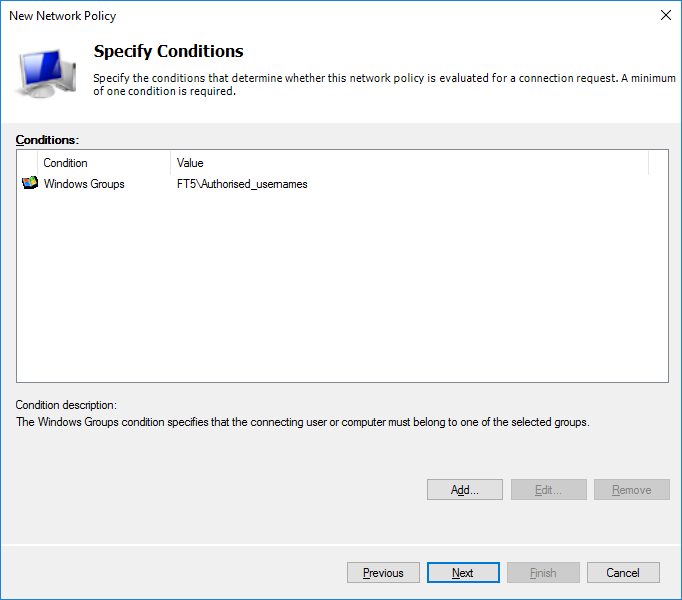 Мастер [Network Policies]
Мастер [Network Policies]На странице [Specify Access Permission] выберите [Access granted].
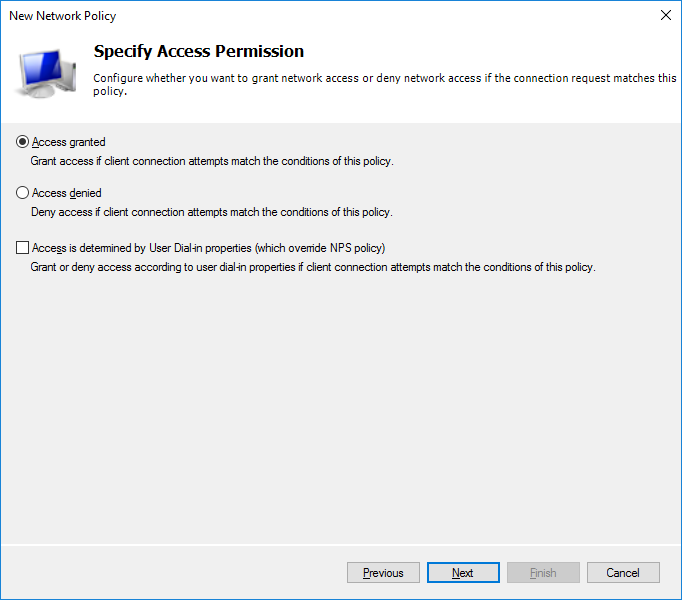 Мастер [Network Policies]
Мастер [Network Policies]Щелкните [Next].
На странице [Configure Authentication Methods] нажмите [Add...].
Из списка [Authentication methods] выберите [Microsoft: Protected EAP (PEAP)]. Затем щелкните [OK].
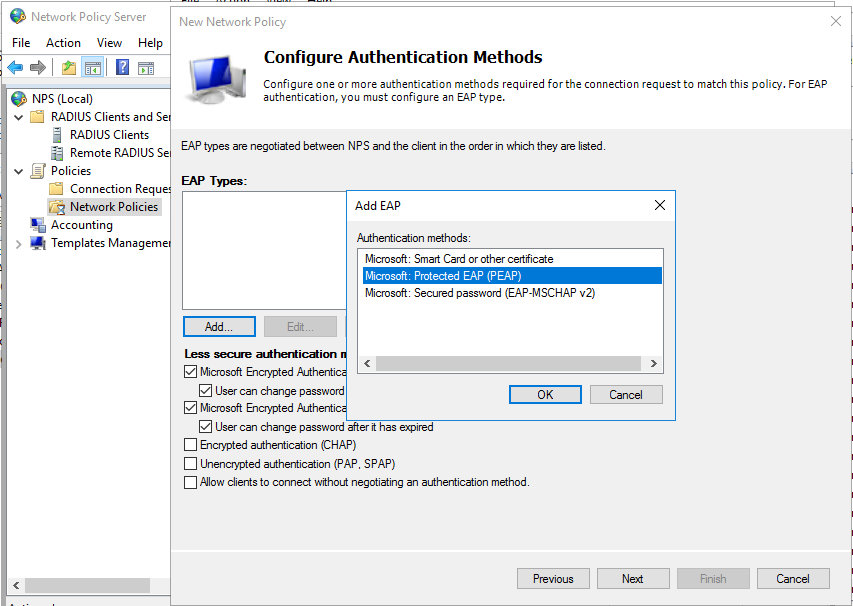 Мастер [Network Policies]
Мастер [Network Policies]Выберите [Microsoft: Protected EAP (PEAP)] и нажмите [Edit].
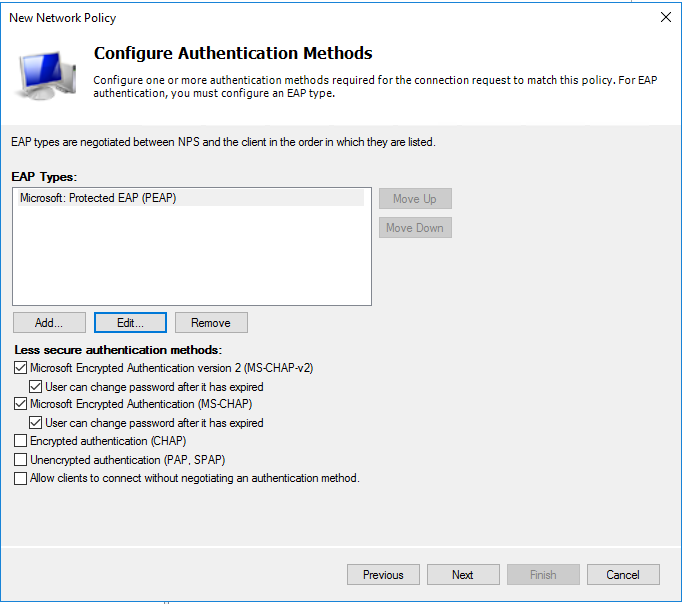 Мастер [Network Policies]
Мастер [Network Policies]В диалоговом окне [Edit Protected EAP properties] выберите сертификат удостоверения сервера RADIUS. Этот сертификат относится к доверенному сертификату, доступному на PRISMAsync Print Server.
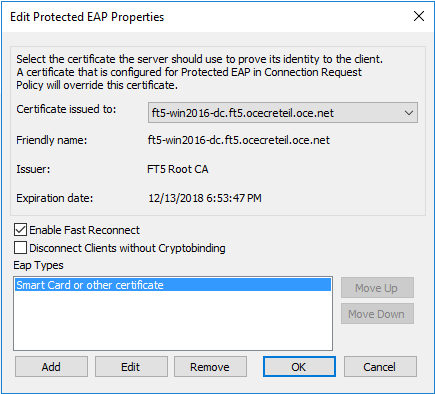 Мастер [Network Policies]
Мастер [Network Policies]Из списка [Eap Types] выберите [Smart Card or other certificate].
Если в списке нет нужной записи, сначала добавьте ее в список.
Нажмите [Edit], чтобы проверить, выбран ли сертификат удостоверения сервера RADIUS.
Нажмите [OK], чтобы закрыть диалоговое окно [Edit Protected EAP Properties].
Снимите флажки [Less secure authentication methods], относящиеся к методам проверки подлинности, которые вы не хотите использовать.
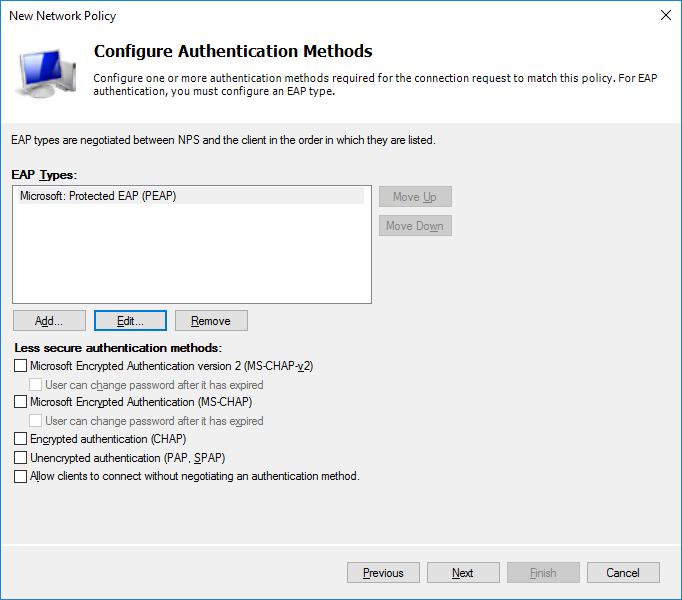 Мастер [Network Policies]
Мастер [Network Policies]Щелкните [Next].
На странице [Configure Constraints] нажмите [Next].
 Мастер [Network Policies]
Мастер [Network Policies]На странице [Configure settings] нажмите [Next].
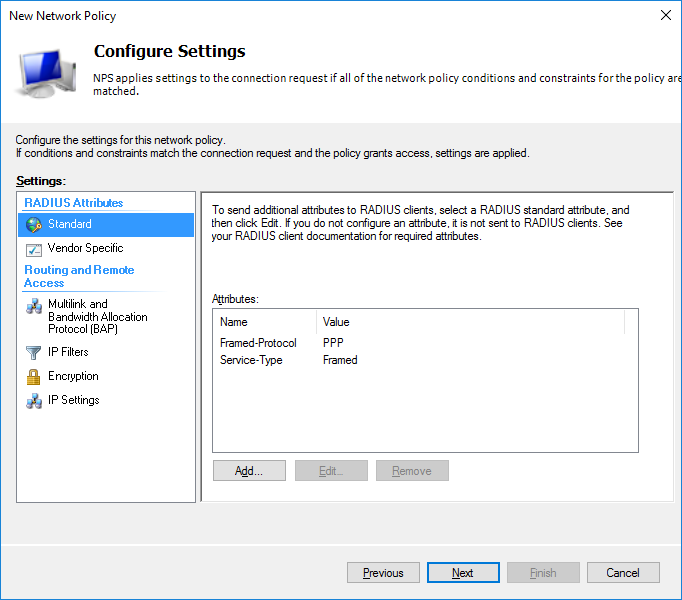 Мастер [Network Policies]
Мастер [Network Policies]На странице [Completing New Network Policy ] нажмите [Finish].
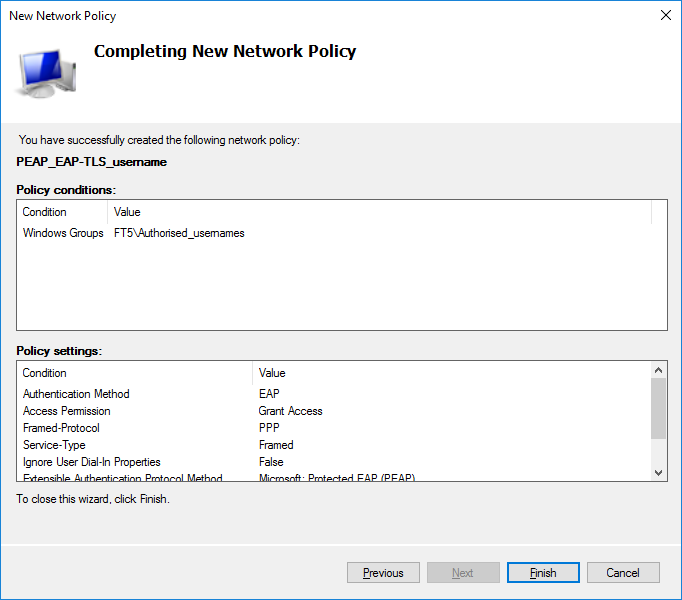 Мастер [Network Policies]
Мастер [Network Policies]